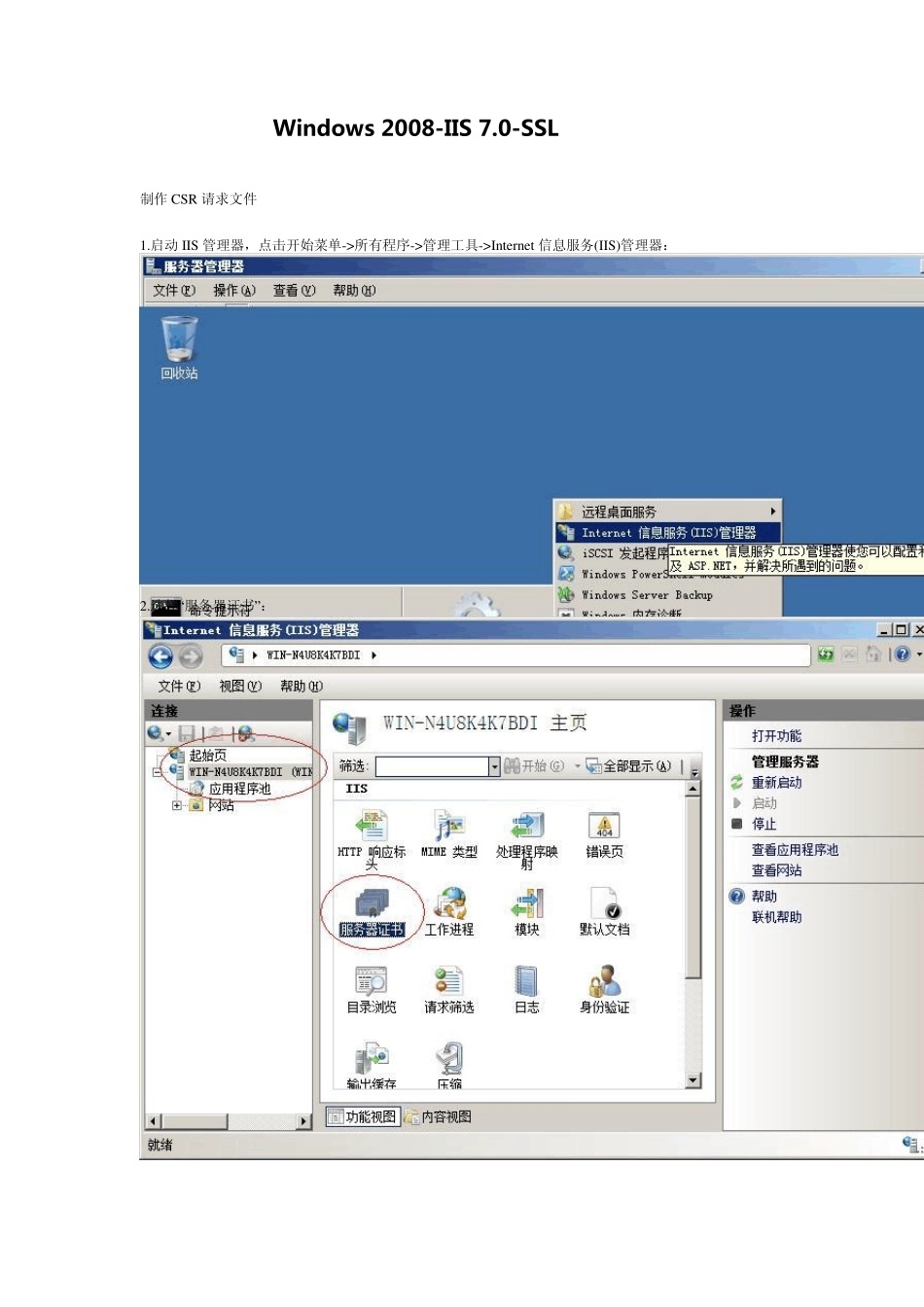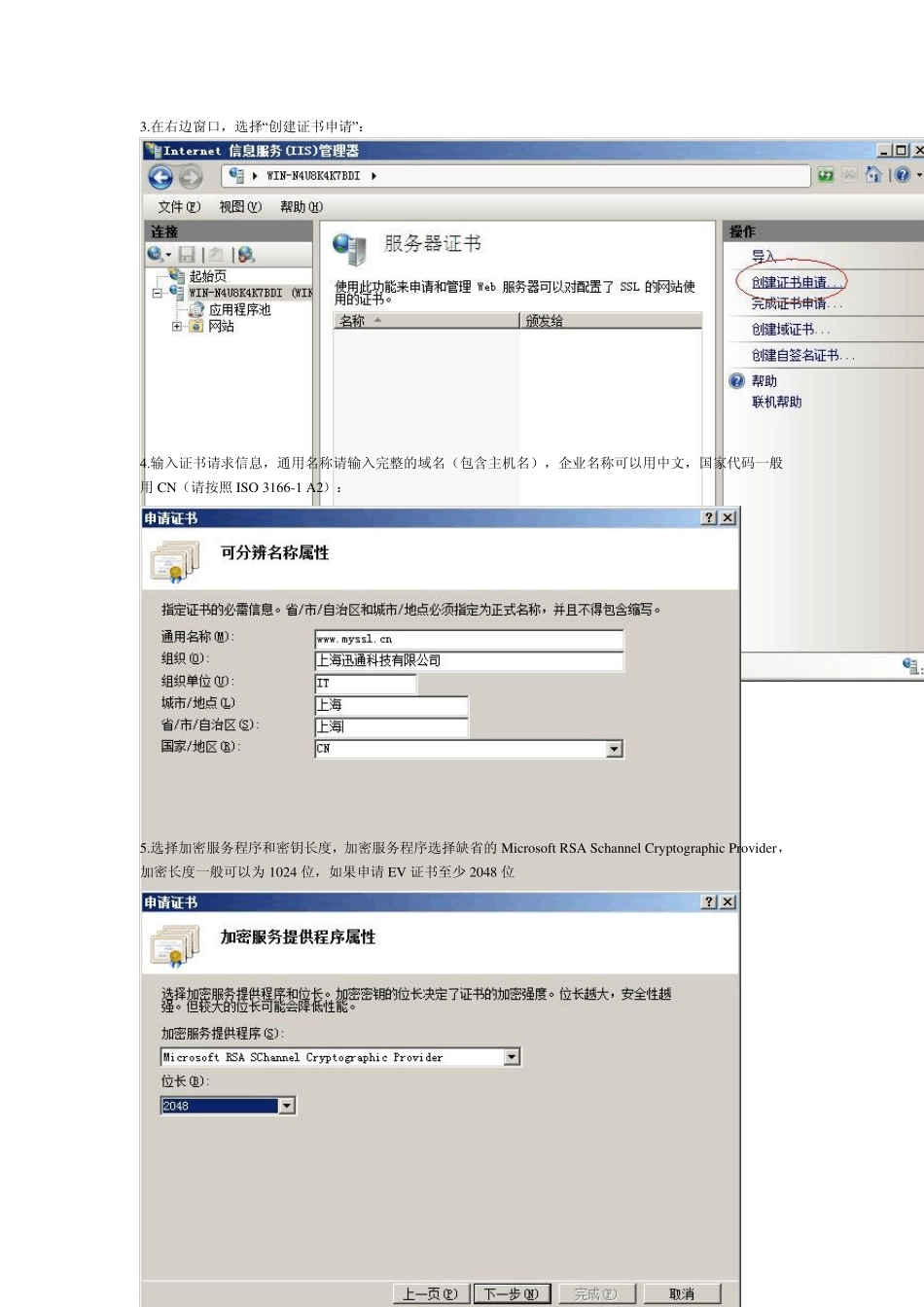Window s 2008-IIS 7.0-SSL 操作大全 制作CSR 请求文件 1.启动IIS 管理器,点击开始菜单->所有程序->管理工具->Internet 信息服务(IIS)管理器: 2.选择“服务器证书”: 3.在右边窗口,选择“创建证书申请”: 4.输入证书请求信息,通用名称请输入完整的域名(包含主机名),企业名称可以用中文,国家代码一般用CN(请按照 ISO 3166-1 A2): 5.选择加密服务程序和密钥长度,加密服务程序选择缺省的Microsoft RSA Schannel Cry ptographic Prov ider,加密长度一般可以为 1024 位,如果申请EV 证书至少 2048 位 6.选择CSR 文件的名称,然后“完成” 安装证书文件 当您收到迅通诚信的邮件后,您就可以安装并使用您的服务器证书了。将邮件中的证书内容拷贝粘贴到一个纯文本文件中(包含-----BEGIN CERTIFICATE-----和-----END CERTIFICATE-----),存成一个 server.cer文件,如下图所示: 1.启动IIS 管理器,点击开始菜单->所有程序->管理工具->Internet 信息服务(IIS)管理器: 2 .选择“服务器证书”: 3 .在右边窗口,选择“完成证书申请” 3.输入CA 签好的证书文件(刚才保存好的server.cer) 4.证书导入成功,如下图: 5.证书导入成功,如下图: 6.将 SSL 证书和网站绑定,先选择需要使用证书的网站,点击“SSL 设置” 7.添加一个新的绑定: 8.将类型改为HTTPS,端口改为443,然后选择刚才导入的SSL 证书,点击“确定”,则SSL 证书安装完成。 SSL 设置参数详解 1.启动IIS 管理器,点击开始菜单->所有程序->管理工具->Internet 信息服务(IIS)管理器: 2.启动IIS 管理器,选择网站,双击“SSL 设置” 3.显示SSL 高级设置,如下图: 4.“要求SSL”选项,如果没有选中,则用户可以通过HTTPs,也可以通过HTTP 来访问,如果“要求SSL”被选中,则用户必须通过HTTPS 访问,若用户通过HTTP 访问,会出现如下提示: 5.“客户证书”有3 个选项:忽略、接受、必需。如果“要求SSL”选项没有选中,则不能选择客户证书“必需”项。如果选择“忽略”,则服务器不会去检查是否有客户证书,即使客户端有客户证书,也不会被服务器接收。如果选择“接受”,如果客户有证书,会自动跳出,让客户选择如下图,如果没有,则正常转入原来的页面。 6.“客户证书”如果选择必需的时候,如果客户端有客户证书则会跳出窗口,让客户选择,如下图: 如果,没有证书,或者客户没有选择客户证书,则会出...